Wat is MacEntizer van Mac?
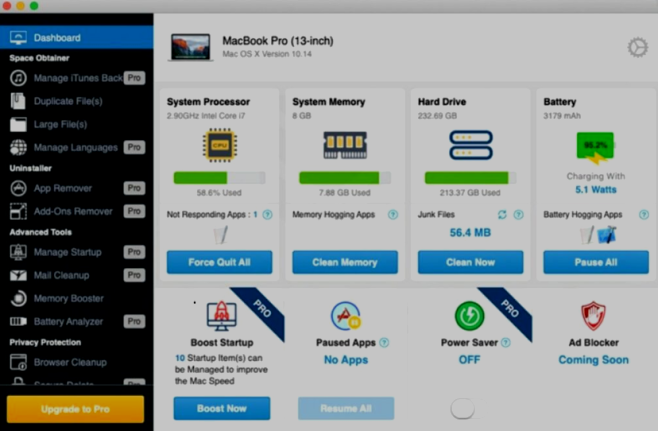
MacEntizer van Mac is een mogelijk ongewenst programma. Die wordt geleverd met andere gratis software die u van internet downloadt. Volgens ontwikkelaars vindt en repareert deze applicatie verschillende bugs, verwijdert onnodige applicaties en verwijdert ongebruikte talen. Gebruikers begrijpen niet meteen dat MacEntizer een nepprogramma is, omdat het eruitziet als een handige applicatie. Na installatie geeft hij aan dat er problemen zijn gevonden op je Mac. Als u deze problemen echter probeert op te lossen, zal MacEntizer u vertellen dat u de volledige versie moet kopen, die betaald is. Het is belangrijk op te merken dat MacEntizer valse resultaten geeft, omdat het belangrijkste doel van MacEntizer is om mensen te laten betalen. MacEntizer kan ook informatie verzamelen over de huidige geolocatie, IP, ingevoerde zoekopdrachten, URL's en verschillende persoonlijke gegevens. Ontwikkelaars delen uw informatie met andere mensen om inkomsten te genereren. Als je van onnodige advertenties af wilt, volg dan de onderstaande instructies.
Hoe MacEntizer van Mac te verwijderen
- MacEntizer automatisch van Mac verwijderen
- Rogue-applicaties verwijderen
- MacEntizer van Mac verwijderen vanuit browsers
- Hoe u uw pc kunt beschermen tegen MacEntizer tegen Mac en andere adware
MacEntizer automatisch van Mac verwijderen
Om MacEntizer snel van Mac te verwijderen van uw Mac OS, kunt u een scan uitvoeren met: Norton; het is een geweldige antivirus die mogelijk MacEntizer van Mac van je Mac kan verwijderen.
Andere apps die MacEntizer mogelijk van Mac kunnen verwijderen:
CleanMyMac.
Rogue-applicaties verwijderen:
Ga naar Toepassingen map en verwijder MacEntizer van Mac en andere nieuwe en verdachte apps.
- Selecteer in het bovenste menu Go => Toepassingen.
- Sleep een ongewenste applicatie naar de uitschot ben.
- Klik met de rechtermuisknop op de uitschot en selecteer Prullenbak legen.
Verwijder MacEntizer van Mac uit browsers:
Verwijder MacEntizer van Mac en andere verdachte extensies, wijzig dan de startpagina van de browser, de nieuwe tabbladpagina, de startpagina en de standaardzoekmachine.
MacEntizer van Mac verwijderen vanuit Safari:
- Selecteer in het bovenste menu Safari => voorkeuren.
- kies uitbreidingen Tab.
- Selecteer een extensie die u wilt verwijderen en klik op Installatie ongedaan maken knop ernaast.
Verwijder MacEntizer van Mac uit Google Chrome:
- Klik op de menuknop met drie stippen
 .
. - kies Meer tools => uitbreidingen.
- Zoek een extensie die u wilt verwijderen en klik op VERWIJDEREN onder het.
- Klik verwijderen in het dialoogvenster.
Verwijder MacEntizer van Mac vanuit Mozilla Firefox:
- Klik op de menuknop
 en selecteer Add-ons.
en selecteer Add-ons. - Ga naar uitbreidingen Tab.
- Om een add-on te verwijderen, klik op verwijderen knop ernaast.
Hoe u uw Mac kunt beschermen tegen MacEntizer tegen Mac en andere adware:
- Gebruik krachtige anti-malwaresoftware die PUP's kan detecteren en elimineren. Het zou ook een goed idee zijn om meerdere on-demand scanners te hebben.
- Houd uw besturingssysteem, browsers en beveiligingssoftware up-to-date. Makers van malware vinden voortdurend nieuwe kwetsbaarheden in browsers en besturingssystemen om te misbruiken. Softwareschrijvers brengen op hun beurt patches en updates uit om de bekende kwetsbaarheden te verwijderen en de kans op malwarepenetratie te verkleinen. De handtekeningdatabases van het antivirusprogramma worden elke dag bijgewerkt en zelfs vaker om nieuwe virushandtekeningen op te nemen.
- Download en gebruik uBlock Origin, Adblock, Adblock Plus of een van de vergelijkbare betrouwbare extensies om advertenties van derden op websites te blokkeren.
- Download geen software van niet-geverifieerde websites. U kunt eenvoudig een trojan downloaden (malware die zich voordoet als een nuttige toepassing); of sommige ongewenste programma's kunnen samen met de app worden geïnstalleerd.
- Wees verstandig bij het installeren van freeware of shareware en overhaast het proces niet. Kies de aangepaste of geavanceerde installatiemodus, zoek naar selectievakjes die uw toestemming vragen om apps van derden te installeren en schakel ze uit, lees de licentieovereenkomst voor eindgebruikers om er zeker van te zijn dat niets anders wordt geïnstalleerd. Je kunt natuurlijk uitzonderingen maken voor de apps die je kent en vertrouwt. Als het niet mogelijk is om ongewenste programma's te installeren, raden we je aan de installatie volledig te annuleren.
 .
.